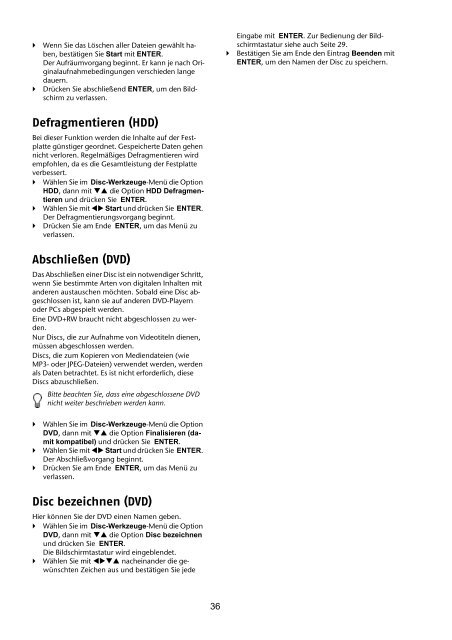DVD-Recorder MD 82000 Hofer_DE.fm - medion
DVD-Recorder MD 82000 Hofer_DE.fm - medion
DVD-Recorder MD 82000 Hofer_DE.fm - medion
Create successful ePaper yourself
Turn your PDF publications into a flip-book with our unique Google optimized e-Paper software.
Wenn Sie das Löschen aller Dateien gewählt haben,<br />
bestätigen Sie Start mit ENTER.<br />
Der Aufräumvorgang beginnt. Er kann je nach Originalaufnahmebedingungen<br />
verschieden lange<br />
dauern.<br />
Drücken Sie abschließend ENTER, um den Bildschirm<br />
zu verlassen.<br />
Defragmentieren (HDD)<br />
Bei dieser Funktion werden die Inhalte auf der Festplatte<br />
günstiger geordnet. Gespeicherte Daten gehen<br />
nicht verloren. Regelmäßiges Defragmentieren wird<br />
empfohlen, da es die Gesamtleistung der Festplatte<br />
verbessert.<br />
Wählen Sie im Disc-Werkzeuge-Menü die Option<br />
HDD, dann mit die Option HDD Defragmentieren<br />
und drücken Sie ENTER.<br />
Wählen Sie mit Start und drücken Sie ENTER.<br />
Der Defragmentierungsvorgang beginnt.<br />
Drücken Sie am Ende ENTER, um das Menü zu<br />
verlassen.<br />
Abschließen (<strong>DVD</strong>)<br />
Das Abschließen einer Disc ist ein notwendiger Schritt,<br />
wenn Sie bestimmte Arten von digitalen Inhalten mit<br />
anderen austauschen möchten. Sobald eine Disc abgeschlossen<br />
ist, kann sie auf anderen <strong>DVD</strong>-Playern<br />
oder PCs abgespielt werden.<br />
Eine <strong>DVD</strong>+RW braucht nicht abgeschlossen zu werden.<br />
Nur Discs, die zur Aufnahme von Videotiteln dienen,<br />
müssen abgeschlossen werden.<br />
Discs, die zum Kopieren von Mediendateien (wie<br />
MP3- oder JPEG-Dateien) verwendet werden, werden<br />
als Daten betrachtet. Es ist nicht erforderlich, diese<br />
Discs abzuschließen.<br />
Bitte beachten Sie, dass eine abgeschlossene <strong>DVD</strong><br />
nicht weiter beschrieben werden kann.<br />
Wählen Sie im Disc-Werkzeuge-Menü die Option<br />
<strong>DVD</strong>, dann mit die Option Finalisieren (damit<br />
kompatibel) und drücken Sie ENTER.<br />
Wählen Sie mit Start und drücken Sie ENTER.<br />
Der Abschließvorgang beginnt.<br />
Drücken Sie am Ende ENTER, um das Menü zu<br />
verlassen.<br />
Disc bezeichnen (<strong>DVD</strong>)<br />
Hier können Sie der <strong>DVD</strong> einen Namen geben.<br />
Wählen Sie im Disc-Werkzeuge-Menü die Option<br />
<strong>DVD</strong>, dann mit die Option Disc bezeichnen<br />
und drücken Sie ENTER.<br />
Die Bildschirmtastatur wird eingeblendet.<br />
Wählen Sie mit nacheinander die gewünschten<br />
Zeichen aus und bestätigen Sie jede<br />
36<br />
Eingabe mit ENTER. Zur Bedienung der Bildschirmtastatur<br />
siehe auch Seite 29.<br />
Bestätigen Sie am Ende den Eintrag Beenden mit<br />
ENTER, um den Namen der Disc zu speichern.